5 najlepszych menedżerów haseł dla Mac w 2025 roku
Mimo że wbudowany menedżer haseł na Twoim komputerze Mac, Pęk kluczy, może nieźle poradzić sobie z przechowywaniem haseł, to nie zapewnia on wszystkich zabezpieczeń niezbędnych do utrzymania bezpieczeństwa poufnych danych. Potrzebujesz najwyższej klasy menedżera haseł, który zawiera dodatkowe funkcje gwarantujące prywatność Twoim danym.
Aby znaleźć najlepszą opcję dla użytkowników komputerów Mac, przetestowałem każdy menedżer haseł obsługiwany przez komputery Mac i wybrałem spośród nich 5 najbardziej wyróżniających się.
Choć wszystkie moje typy zapewniają doskonałe funkcje bezpieczeństwa do doskonałego zarządzania hasłami, Dashlane osiągnął w moich testach najlepsze wyniki. Zdecydowanie polecam wypróbowanie go bez ryzyka dzięki 30-dniowemu darmowemu okresowi próbnemu.
Szybki przewodnik: Najlepsze menedżery haseł dla Mac w 2025 roku
- Dashlane – Zawiera VPN, ale nie posiada Trybu podróżnego.
- 1Password – Najlepsze ogólne bezpieczeństwo haseł i wrażenia użytkownika.
- RoboForm – Doskonałe możliwości wypełniania formularzy, ale nie posiada narzędzia do zmieniania haseł.
- Keeper – Oferuje wysyłanie wiadomości wewnątrz aplikacji, ale nalicza dodatkowe opłaty za niektóre niezbędne funkcje.
- LastPass – Liczne opcje odzyskiwania konta, ale niektóre funkcje mogą być trudne w użyciu.
Najlepsze menedżery haseł dla Mac – pełne wyniki testu: 2025
1. Dashlane – Ma VPN i jest łatwy w użyciu
Kluczowe cechy:
- Ma podstawowy VPN
- Narzędzie do zmieniania haseł za pomocą jednego kliknięcia
- Szyfrowanie AES-256, uwierzytelnianie dwuskładnikowe (2FA) i architektura zerowej wiedzy
- Narzędzie do monitorowania dark webu
- 30-dniowy bezpłatny okres próbny i 30-dniowa gwarancja zwrotu pieniędzy
Dashlane to jedyny menedżer haseł oferujący w pakiecie VPN dla komputerów Mac, z jakim się spotkałem. Choć nie jest tak dobry, jak najlepsze samodzielne VPN, np. ExpressVPN, to dobrze radzi sobie z anonimizacją Twoich działań online.
Użyłem VPN i okazało się, że zapewnia doskonałe prędkości na pobliskich i średnio oddalonych serwerach, ale ma problemy na serwerach odległych. Odkryłem również, że ma serwery w 26 krajach, w tym w Australii, Hongkongu i Singapurze, więc nie mogłem uzyskać dostępu do moich treści w trakcie podróży tak konsekwentnie, jak mogłem to robić, korzystając z ExpressVPN.
Duże wrażenie zrobiło na mnie narzędzie Dashlane do zmiany haseł za pomocą jednego kliknięcia. Identyfikuje ono słabe i ponownie użyte hasła oraz pomaga z łatwością zmienić je za pomocą jednego kliknięcia. Moje hasło do Facebooka było słabe i łatwe do zhakowania, więc użyłem tej funkcji, by wygenerować silne hasło do mojego konta.
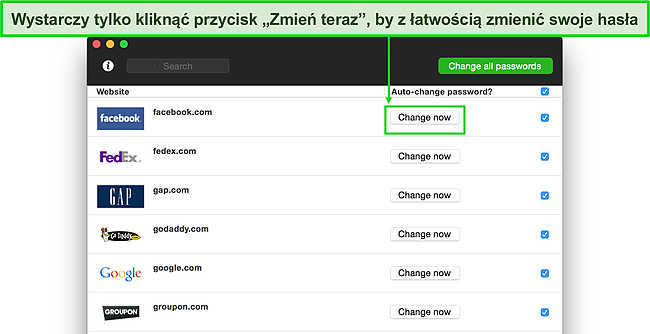
Dashlane używa szyfrowania AES-256, aby zabezpieczyć wszystkie Twoje hasła. Szyfruje hasła lokalnie, więc nie są one przechowywane w jego bazie danych i nigdy nie opuszczają Twojego komputera Mac. Jego architektura zerowej wiedzy zapewnia, że Twoje dane nie zostaną ujawnione, nawet jeśli Dashlane zostanie zhakowany (co się nie stało). Wszystko brzmi dobrze, ale oznacza to również, że Dashlane nie może pomóc Ci w odzyskaniu konta, jeśli zgubisz swoje hasło główne, więc zapisz je gdzieś i przechowuj w bezpiecznym miejscu.
Jeśli zgubisz swoje hasło główne, w dalszym ciągu istnieje jeden sposób na odzyskanie konta. Włącz logowanie biometryczne w aplikacji Dashlane na iOS lub Androida, a będziesz mógł zresetować swoje hasło główne bez utraty już zapisanych haseł.
Oprócz potężnego protokołu szyfrowania Dashlane oferuje uwierzytelnianie dwuskładnikowe (2FA), aby zapewnić dodatkową warstwę bezpieczeństwa dla wszystkich haseł. Korzysta z aplikacji uwierzytelniającej opartej na TOTP (ja korzystałem z Google Authenticator) i zapewnia Ci kod zapasowy, którego możesz użyć, aby uzyskać dostęp do swojego sejfu z hasłami, jeśli zgubisz swoje urządzenie, a wraz z nim aplikację uwierzytelniającą.
Dashlane zawiera również funkcję monitorowania dark webu, która zapobiega wyciekowi adresu e-mail i jego zawartości do dark webu. Wiele innych menedżerów haseł premium, w tym 1Password, oferuje tę funkcję, ale korzystają z darmowej zewnętrznej bazy danych o nazwie Have I Been Pwned. Dashlane korzysta natomiast z własnej bazy danych, która zawiera ponad 12 miliardów rekordów naruszeń danych.
Skorzystałem z funkcji monitorowania dark webu dla mojego głównego adresu e-mail i okazało się, że nie został on naruszony. Możesz monitorować do 5 adresów e-mail, a w przypadku naruszenia bezpieczeństwa danych możesz naprawić zhakowane konta.
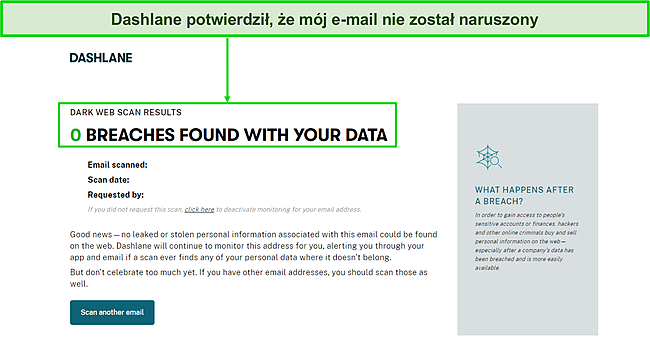
Wreszcie, Dashlane posiada generator haseł, który pomaga tworzyć silne hasła. Choć jest to funkcja, którą oferuje wiele menedżerów haseł, Dashlane posiada również funkcję o nazwie Historia generatora, która pozwala zobaczyć, jakie hasła wygenerowałeś na wypadek, gdybyś zapomniał je automatycznie zapisać na stronie internetowej. W takiej sytuacji wystarczy sprawdzić historię oraz skopiować i wkleić hasło przy następnym logowaniu do tej konkretnej witryny. Z drugiej strony byłem rozczarowany, że Dashlane pozwala tworzyć tylko hasła o długości do 40 znaków, podczas gdy inni konkurenci mają znacznie wyższy górny limit i umożliwiają tworzenie bardziej złożonych haseł.
Podsumowując, Dashlane to wyjątkowy menedżer haseł, który obsługuje szeroką gamę unikalnych funkcji, dzięki którym świetnie korzysta się z niego na komputerze Mac. Uważam też, że jego interfejs użytkownika jest niezwykle intuicyjny i łatwy w użyciu. Ponadto Dashlane zapewnia darmowy plan, który pozwala przechowywać do 50 haseł, ale brakuje mu zaawansowanych funkcji, takich jak monitorowanie dark webu.
Oprócz hojnego 30-dniowego bezpłatnego okresu próbnego Dashlane zapewnia 30-dniową gwarancję zwrotu pieniędzy, dzięki czemu możesz wypróbować jego plany premium całkowicie bez ryzyka.
2. 1Password – Zapewnia najlepszy balans bezpieczeństwa i użyteczności
Kluczowe cechy:
- Szyfrowanie AES-256, uwierzytelnianie dwuskładnikowe i architektura zerowej wiedzy
- Tajny klucz zapewnia dodatkową warstwę bezpieczeństwa
- Funkcja Watchtower sprawdza hasła pod kątem ich słabości
- Tryb podróżny zapewnia bezpieczeństwo sejfów podczas podróży
- 14-dniowy bezpłatny okres próbny, ale brak gwarancji zwrotu pieniędzy
1Password to mój faworyt i okazało się, że jest to jeden z najbezpieczniejszych menedżerów haseł dla Mac. Obsługuje wojskowej klasy protokół szyfrowania AES-256, który sprawia, że hasła są nie do złamania. Posiada również architekturę zerowej wiedzy, co oznacza, że nawet 1Password nie wie, co znajduje się w Twoim sejfie.
Ponadto oferuje uwierzytelnianie dwuskładnikowe (2FA), dzięki któremu jesteś jedyną osobą mającą dostęp do Twoich haseł, zapewniając dodatkową warstwę bezpieczeństwa Twoim już i tak silnym hasłom.
Choć 256-bitowe szyfrowanie jest wystarczające do zabezpieczenia Twoich haseł przed wścibskimi oczami, 1Password zawiera również „Tajny klucz” zapewniający dalszą ochronę. Ten Tajny klucz to unikalne dla Ciebie, długie hasło, które musisz wprowadzić, aby zalogować się na swoje konto. Przechowuj ten klucz w bezpiecznym miejscu, ponieważ bez niego nie możesz uzyskać dostępu do swojego sejfu – zalecam zapisanie go w bezpiecznym miejscu.
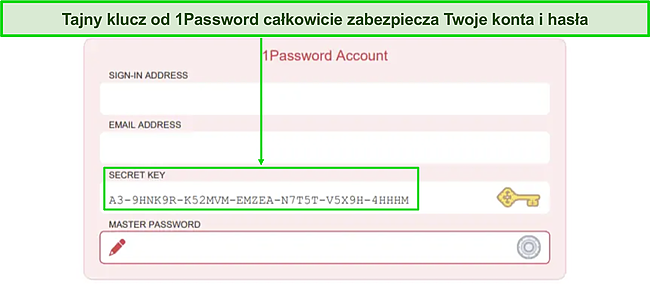
Kolejną wyróżniającą się funkcją 1Password jest Watchtower. Przeprowadza audyt Twoich haseł pod kątem słabych punktów i luk. Użyłem Watchtower i okazało się, że funkcja poprosiła mnie o zmianę słabych haseł na silne z kombinacją małych i wielkich liter, cyfr i znaków specjalnych. Powiadomiła mnie również o ponownie użytych hasłach i tych, które zostały złamane.
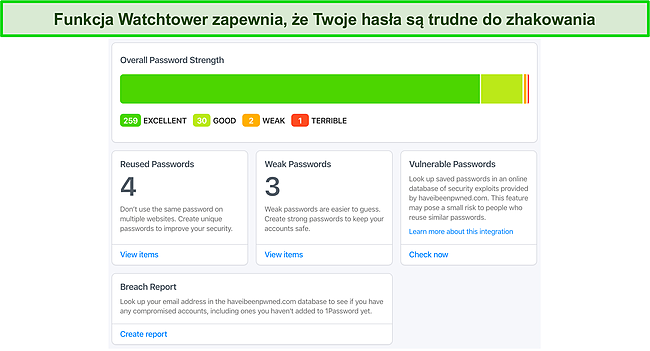
1Password pozwala utworzyć na komputerze Mac wiele sejfów, czego brakuje w wielu innych menedżerach haseł. Możesz utworzyć oddzielne konta dla swoich znajomych lub członków rodziny z osobnymi danymi logowania i uprawnieniami. W tym celu musisz jednak wykupić plan 1Password Families.
Ponadto 1Password oferuje Tryb podróżny, który pozwala usunąć określone sejfy z urządzeń podczas podróży do krajów stosujących dużą cenzurę. Tylko te sejfy, które oznaczyłeś jako bezpieczne, pojawią się w aplikacji, jeśli zostaniesz zatrzymany w celu sprawdzenia. Pamiętaj, że za każdym razem, gdy włączasz lub wyłączasz Tryb podróżny, to – aby zadziałał – musisz otworzyć aplikację na wszystkich podłączonych urządzeniach.
Na koniec, 1Password zapewnia funkcję autouzupełniania, która wypełnia dane uwierzytelniające użytkownika na stronach internetowych, do których hasła zapisałeś. Korzystałem z niej intensywnie na moim Macu i za każdym razem działała bezproblemowo! Najlepsze jest to, że nie musisz wpisywać i zapisywać haseł ręcznie – po prostu użyj Pęku kluczy iCloud, aby zaimportować wszystkie swoje hasła na 1Password.
Ogólnie rzecz biorąc, 1Password jest jednym z najbezpieczniejszych menedżerów haseł, z jakimi się spotkałem. Ma kilka narzędzi, które gwarantują doskonałą ochronę, ale moim ulubionym jest funkcja Tryb podróżny, którą rzadko spotyka się w innych menedżerach haseł. 1Password to doskonała, niedroga opcja, ale niestety nie ma gwarancji zwrotu pieniędzy. Jeśli chcesz wypróbować go bez ryzyka, możesz skorzystać z 14-dniowego bezpłatnego okresu próbnego oferowanego w ramach planu Osobistego i Rodzinnego.
3. RoboForm – Zaawansowane możliwości wypełniania formularzy
Kluczowe cechy:
- Funkcja autouzupełniania, która błyskawicznie wypełnia złożone formularze internetowe
- Przechowywanie i udostępnianie zakładek na różnych urządzeniach
- Dostęp awaryjny, który pozwala zaufanej osobie uzyskać dostęp do Twoich sejfów
- Szyfrowanie AES-256, uwierzytelnianie dwuskładnikowe (2FA) i architektura zerowej wiedzy
- Darmowy plan, 14-dniowy okres próbny i 30-dniowa gwarancja zwrotu pieniędzy
RoboForm to jeden z bardziej przyjaznych dla portfela menedżerów haseł, ale jego możliwości autouzupełniania, szczególnie dla użytkowników komputerów Mac, są wyjątkowe. Gdy tylko zalogowałem się na moje konto iTunes na Macu, RoboForm zaproponował mi zapisanie moich danych logowania, co też zrobiłem. Przy następnym otwarciu iTunes wystarczyło, że skorzystałem z jego funkcji autouzupełniania i już byłem na moim koncie!
RoboForm oferuje jedną z najbardziej zaawansowanych funkcji autouzupełniania, jakie kiedykolwiek widziałem. Użyłem jej bezproblemowo do wypełnienia najbardziej skomplikowanych formularzy internetowych na moim Macu. Obsługuje 7 różnych szablonów do uzupełniania formularzy, a nawet daje możliwość stworzenia własnego szablonu.
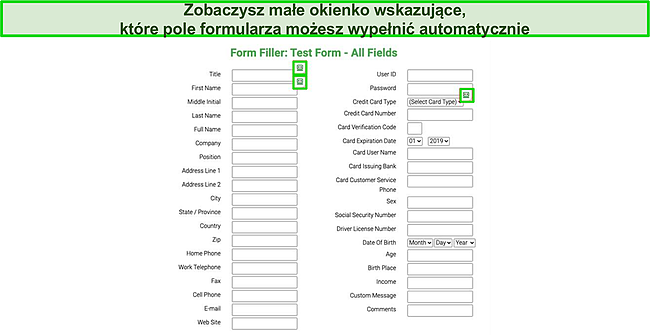
Kolejną dodatkową funkcją niezwiązaną z bezpieczeństwem, która spodobała mi się w RoboForm, było zapamiętywanie zakładek, które umożliwia tworzenie zakładek do stron internetowych i udostępnianie ich na wszystkich urządzeniach z RoboForm. Przykładowo: kiedy dodałem coś do zakładek w Safari na moim Macu, automatycznie zostało to zsynchronizowane w Chrome, z którego korzystam na moim komputerze PC.
RoboForm zapewnia również Dostęp awaryjny pozwalający Ci wyznaczyć zaufaną osobę kontaktową, która w nagłych sytuacjach może uzyskać dostęp do Twojego sejfu z hasłami. Możesz też użyć Dostępu awaryjnego, by odzyskać swoje konto, jeśli zapomnisz hasła głównego.
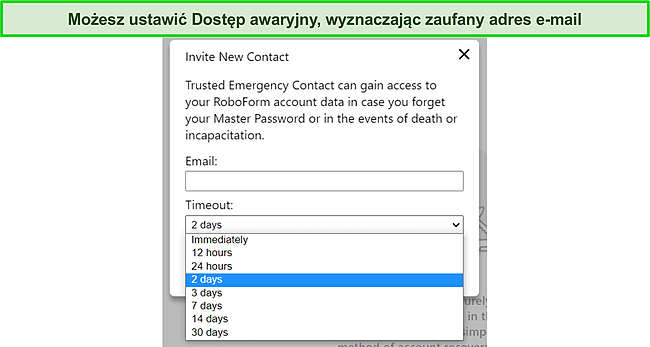
Ponadto możesz udostępniać notatki, hasła, zakładki i dane osobowe każdemu, kto korzysta z RoboForm. Spróbowałem udostępnić moje pliki za pośrednictwem komputera Mac zarówno użytkownikom Mac, jak i innych komputerów i okazało się, że przesyłanie plików odbywa się bezproblemowo. Mogłem też skontrolować wszystkie hasła zapisane na moim Macu, aby sprawdzić, czy nie są zbyt słabe.
Choć jest to doskonałe narzędzie dla zespołów i użytkowników rodzinnych, byłem rozczarowany odkrywając, że darmowa wersja RoboForm pozwala na udostępnienie tylko jednego hasła na raz. Nawet w planie premium możesz utworzyć jedynie 2 foldery współdzielone, ale przynajmniej nie ma ograniczeń co do liczby elementów, które możesz udostępnić w każdym z nich. Pomimo tego korzystanie z RoboForm było przyjemnością, zwłaszcza biorąc pod uwagę to, jak łatwa w użyciu była jego aplikacja na Maca.
Ogólnie rzecz biorąc, RoboForm to świetna opcja na Twojego Maca, jeśli masz ograniczony budżet. Jednak jego przystępność cenowa wiąże się z brakiem niektórych funkcji, takich jak Tryb podróżny w 1Password czy narzędzia do zmiany haseł za pomocą jednego kliknięcia w Dashlane. Aby go przetestować, możesz zarejestrować się w bezpłatnym planie lub skorzystać z 14-dniowego bezpłatnego okresu próbnego. Ponadto RoboForm zapewnia 30-dniową gwarancję zwrotu pieniędzy, dzięki czemu możesz wypróbować go całkowicie bez ryzyka.
4. Keeper – Posiada zaszyfrowaną aplikację do przesyłania wiadomości
Kluczowe cechy:
- Bezpieczna wbudowana aplikacja do przesyłania wiadomości (KeeperChat)
- Szyfrowanie AES-256 i uwierzytelnianie wieloskładnikowe (MFA)
- Funkcja udostępniania haseł i plików
- Monitorowanie dark webu (BreachWatch) i testy naruszenia bezpieczeństwa danych
- 30-dniowy bezpłatny okres próbny, ale brak gwarancji zwrotu pieniędzy
Keeper to jedyny menedżer haseł, który oferuje funkcję przesyłania wiadomości z szyfrowaniem end-to-end w aplikacji (KeeperChat). Użyłem jej na moim Macu i mogłem tworzyć grupy, cofać wysłane wiadomości, a nawet ustawić licznik samozniszczenia dla moich wiadomości. W związku z tym, że użytkownicy komputerów Mac bardzo dbają o prywatność, mogę potwierdzić, że KeeperChat zapewnia taki sam poziom prywatności i bezpieczeństwa wiadomości, co natywny iMessage od Apple.
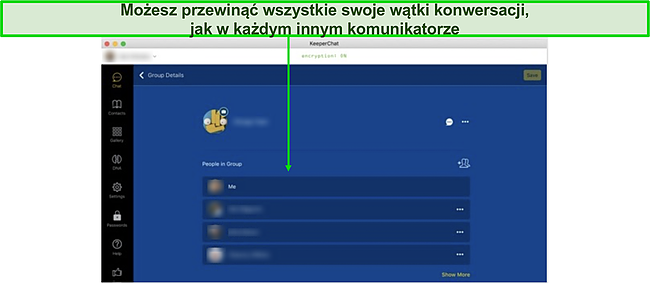
Keeper wykorzystuje Szyfrowanie AES-256 klasy wojskowej, aby zabezpieczyć wszystkie Twoje hasła. Byłem trochę zmartwiony, kiedy dowiedziałem się, że przechowuje hasła, notatki i pliki na swoim serwerze w chmurze, ale poczułem ulgę odkrywając, że szyfrowanie odbywa się lokalnie na moim Macu. Tak więc, nawet jeśli jego serwery w chmurze zostaną zhakowane, Twoje hasła nie będą mogły zostać odszyfrowane, ponieważ tylko Ty masz klucz do ich odblokowania.
Oferuje uwierzytelnianie wieloskładnikowe (MFA), dzięki czemu możesz korzystać z aplikacji uwierzytelniających innych firm, jak np. Google Authenticator, aby zapewnić swoim danym dodatkową warstwę ochrony. Możesz też włączyć TouchID lub FaceID, aby uzyskać dostęp do sejfu haseł lub wybrać kody SMS OTP lub RSA SecurID.
Menedżer haseł Keeper pozwala Ci przechowywać nieograniczoną liczbę haseł, co jest rzadkością w przypadku menedżera haseł premium. Podobało mi się też, że mogłem dodać zdjęcie dla każdego hasła, co ułatwiło mi znalezienie konkretnego hasła na liście z wieloma hasłami.
Wrażenie zrobiło na mnie również to, jak łatwe było importowanie danych z innych menedżerów haseł. Zaimportowałem swoje dane z 1Password – wystarczyło wprowadzić dane uwierzytelniające do konta 1Password (nazwę użytkownika i hasło), a wszystkie moje dane zostały automatycznie pobrane do Keeper. Za pomocą kilku kliknięć możesz też udostępnić swoje hasła znajomym i rodzinie (o ile mają konto Keeper).
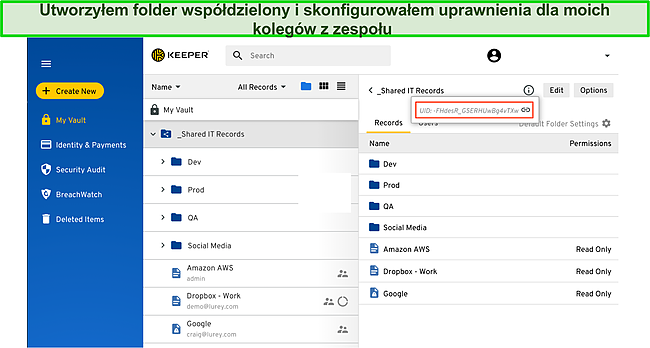
Jedynym problemem jest to, że nie możesz wybrać haseł do ukrycia lub ujawnienia we współdzielonym folderze z hasłami, więc inna osoba będzie znać Twoje hasła. Inne menedżery haseł, takie jak 1Password, zapewniają tę funkcję i myślę, że jest ona niezbędna – zwłaszcza jeśli chcesz przyznać innym dostęp do witryn, plików lub kont bez ujawniania swoich haseł.
Funkcja autouzupełniania Keeper jest niesamowita, ale żeby z niej korzystać, musisz zainstalować rozszerzenie przeglądarki w Safari lub Chrome. Używałem tej funkcji do wypełniania formularzy online i działała dobrze z rozbudowanymi formularzami. Rozszerzenia możesz też użyć do wyszukiwania innych haseł bez otwierania sejfu.
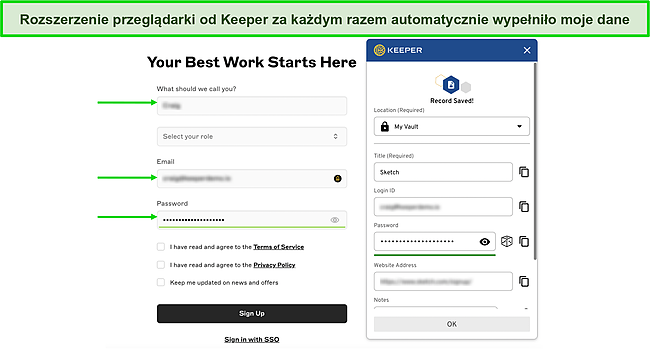
Narzędzie Keeper do monitorowania dark webu, BreachWatch, doskonale nadaje się do ochrony Twoich danych, ale rozczarowałem się odkrywając, że jest to dodatkowa funkcja, którą musisz dokupić do swojego planu. Użyłem funkcji BreachWatch na moim Macu i wykryła ona, że jeden z moich adresów e-mail został zhakowany w wyniku naruszenia bezpieczeństwa danych rok temu.
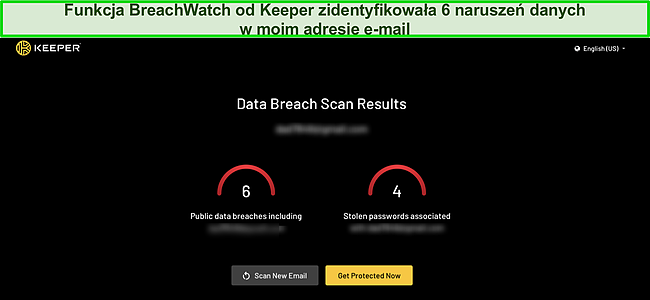
Jeśli chodzi o interfejs użytkownika aplikacji na Maca, Keeper jest nieco bardziej skomplikowany w obsłudze niż jego konkurenci. Choć importowanie haseł z innych menedżerów haseł jest proste, przyzwyczajenie się do funkcji udostępniania plików może zająć trochę czasu. Byłbym też zadowolony, gdyby oferował automatyczną zmianę haseł i Tryb podróżny.
Ogólnie rzecz biorąc, Keeper to przyzwoity menedżer haseł, który zapewnia wyjątkowe bezpieczeństwo. Choć jest on bardziej przystępny cenowo niż jego najlepsi konkurenci, to myślę, że powinien zawierać więcej funkcji, zamiast oferować dodatki, takie jak przechowywanie w chmurze i monitorowanie dark webu, za dodatkową opłatą.
Keeper oferuje darmowy plan, ale jego możliwości są ograniczone, więc nie polecam korzystania z niego. Zamiast tego możesz wypróbować jego w pełni funkcjonalną, płatną aplikację, korzystając z 30-dniowego darmowego okresu próbnego. Keeper nie oferuje niestety gwarancji zwrotu pieniędzy, więc przed zakupem planu upewnij się, że jest dla Ciebie odpowiedni.
5. LastPass – Oferuje liczne opcje odzyskiwania konta
Kluczowe cechy:
- Szyfrowanie AES-256, uwierzytelnianie wieloskładnikowe (MFA) i architektura zerowej wiedzy
- 4 opcje odzyskiwania konta
- Łatwe w użyciu możliwości udostępniania haseł
- Narzędzie do monitorowania dark webu i naruszenia danych
- 30-dniowy bezpłatny okres próbny bez gwarancji zwrotu pieniędzy
LastPass to jeden z najlepiej zintegrowanych menedżerów haseł dla komputerów Mac. Jest łatwy w konfiguracji i nawigacji oraz posiada szeroką gamę funkcji. Wykorzystuje szyfrowanie AES-256 i ma architekturę zerowej wiedzy, co sprawia, że Twoje dane nie są dostępne nawet dla LastPass.
Oferuje też uwierzytelnianie wieloskładnikowe, co oznacza, że możesz dodać drugą warstwę zabezpieczeń do swojego sejfu. W ten sposób nawet jeśli ktoś uzyska Twoje hasło główne, nie będzie mógł uzyskać dostępu do Twojego sejfu. Z powodzeniem połączyłem moją aplikację LastPass na Mac z Google Authenticator oraz włączyłem FaceID na moim iPhonie i TouchID na moim Macu. Możesz nawet używać rozpoznawania głosu i kodów SMS.
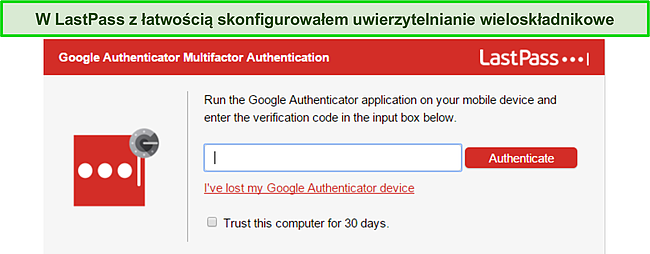
Największe wrażenie zrobiło na mnie wiele opcji odzyskiwania w LastPass. Większość menedżerów haseł ma tylko jedną opcję odzyskiwania konta, ale LastPass ma ich 4. Zazwyczaj używam odzyskiwania konta za pomocą SMS, ponieważ jest to dla mnie najwygodniejsze, ale jeśli chcesz, to możesz włączyć wszystkie opcje.
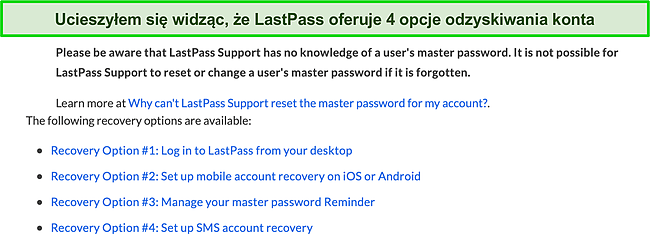
Sejf haseł LastPass jest intuicyjny i prosty w nawigacji. Możesz przechowywać w jednym miejscu wszystkie swoje informacje, w tym hasła, karty kredytowe, konta bankowe, numery ubezpieczenia społecznego, polisy ubezpieczeniowe, paszporty i prawa jazdy. Możesz nawet utworzyć niestandardowy wpis, jeśli dostępne szablony nie są dla Ciebie odpowiednie. W rezultacie mogłem wypełniać złożone formularze internetowe na moim Macu dzięki funkcji autouzupełniania.
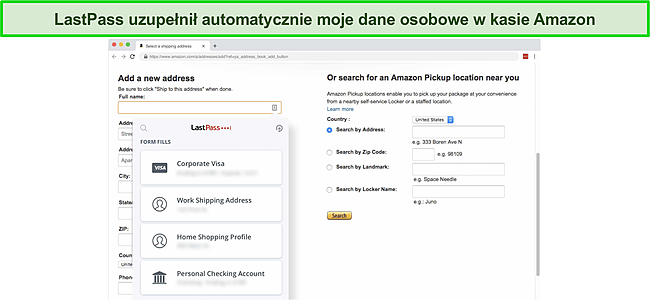
Co więcej, korzystanie z funkcji automatycznej zmiany hasła w LastPass było przyjemnością. Wystarczy jedno kliknięcie, aby automatycznie zmienić hasła bez konieczności robienia tego ręcznie i logowania się w tym celu na stronach internetowych. Jedynym haczykiem jest to, że obsługuje tylko 70 popularnych stron, takich jak Facebook i Twitter. Tymczasem konkurenci, tacy jak Dashlane, obsługują tę funkcję nawet dla 300 witryn.
LastPass zapewnia przyzwoite rozszerzenie przeglądarki dla Safari i innych popularnych przeglądarek. Nie tylko automatycznie uzupełnia hasła, gdy zajdzie taka potrzeba, ale możesz też użyć go do uzyskiwania dostępu do całego sejfu, dodawania lub edytowania wpisów, uruchamiania strony internetowej, a nawet importowania lub eksportowania haseł – wszystko z poziomu Safari. Ma też wbudowany generator haseł na wypadek, gdybyś go potrzebował.
Podobała mi się też łatwa w użyciu funkcja udostępniania LastPass, która jest dostępna nawet w darmowym planie. Możesz udostępnić każdy wpis, klikając przycisk udostępniania i wpisując adres e-mail, któremu chcesz go udostępnić. Jeśli w jakimkolwiek momencie chcesz zatrzymać udostępnianie, po prostu cofnij dostęp. W przeciwieństwie do niektórych innych menedżerów haseł, LastPass umożliwia udostępnianie haseł bez ich ujawniania.
Na koniec, Panel bezpieczeństwa LastPass monitoruje siłę Twoich haseł i zapewnia ochronę dark webu oraz raporty o naruszeniu danych dla Twoich adresów e-mail. Aby poprawić mój wynik, zasugerował, żebym zalogował się na moje konta i ręcznie zmienił hasła. Miałem nadzieję, że w tym momencie pomoże mi narzędzie do automatycznej zmiany haseł, ale nie jest ono jeszcze dostępne w Panelu bezpieczeństwa.
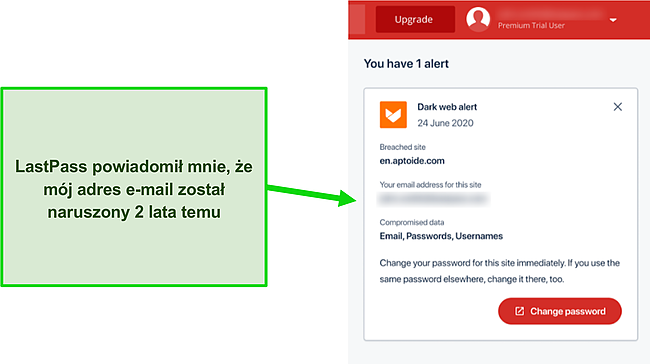
LastPass oferuje wszystkie funkcje najlepszych menedżerów haseł na tej liście. Jedynym polem, na którym naprawdę się wyróżnia, są liczne opcje odzyskiwania konta i łatwość użytkowania, dzięki opcjom sortowania i przejrzystemu interfejsowi użytkownika w aplikacji na komputery Mac. Jednakże jego generator haseł mógłby być łatwiejszy w użyciu, głównie dlatego, że nie można otworzyć generatora haseł podczas dodawania nowych haseł za pomocą sejfu internetowego.
Ogólnie rzecz biorąc, LastPass to niedroga opcja z bogatą w funkcje aplikacją na komputery Mac. Jestem wielkim fanem jego darmowego planu, na który składają się funkcje zapisywania i autouzupełniania wraz z udostępnianiem jeden do jednego, uwierzytelnianie wieloskładnikowe i generator haseł. Możesz jednak korzystać z darmowego planu tylko z jednym typem urządzeń (komputerem lub telefonem), ale przynajmniej pozwala Ci chronić nieograniczoną liczbę urządzeń.
Jeśli chcesz mieć dostęp do takich funkcji, jak monitorowanie dark webu, Panel bezpieczeństwa i przechowywanie w chmurze, będziesz musiał kupić jeden z planów premium. Dobra wiadomość jest taka, że możesz wypróbować LastPass bez ryzyka, korzystając z 30-dniowego darmowego okresu próbnego – pamiętaj jednak, że LastPass nie oferuje gwarancji zwrotu pieniędzy.
AKTUALIZACJA – Wyciek danych LastPass, sierpień 2022
Firma LastPass poinformowała, że jedno z jej kont deweloperskich zostało niedawno zhakowane. Skradziono część kodu źródłowego oraz informacje techniczne. LastPass zapewniło użytkowników, że:
- Hasła nadrzędne nie zostały złamane
- Żadne dane ze skrytek nie wyciekły
- Nie ma dowodów na to, że wyciekły dane osobowe użytkowników
Na ten moment użytkownicy LastPass nie muszą podejmować żadnych działań. Takie momenty przypominają nam, że warto zawsze stosować dobre praktyki przy zakładaniu konta i korzystaniu z menedżerów haseł, no i decydować się wyłącznie na oprogramowanie od sprawdzonych firm.
Szybka tabela porównawcza: Najlepsze menedżery haseł dla Mac w 2025 roku
| Menedżer haseł | Szyfrowanie | 2FA | Monitorowanie dark webu | Tryb podróżny | VPN | Darmowy okres próbny lub gwarancja zwrotu pieniędzy |
| Dashlane | AES 256-bit | ✔ | ✔ | ✘ | ✔ | 30-dniowy darmowy okres próbny/ 30-dniowa gwarancja zwrotu pieniędzy |
| 1Password | AES 256-bit | ✔ | ✔ | ✔ | ✘ | 14-dniowy darmowy okres próbny |
| Roboform | AES 256-bit | ✔ | ✔ | ✘ | ✘ | 14-dniowy darmowy okres próbny/ 30-dniowa gwarancja zwrotu pieniędzy |
| Keeper | AES 256-bit | ✔ | ✔ | ✘ | ✘ | 30-dniowy darmowy okres próbny |
| LastPass | AES 256-bit | ✔ | ✔ | ✘ | ✘ | 30-dniowy darmowy okres próbny |
W jaki sposób testowałem i oceniałem najlepsze menedżery haseł dla Mac w 2025 roku
Wybierając najlepsze menedżery haseł dla Mac, brałem pod uwagę następujące aspekty:
- Kompatybilność z MacOS – Sprawdziłem, czy menedżery haseł są kompatybilne z macOS i wybrałem tylko te, które były.
- Funkcje na Maca – specjalnie sprawdziłem, czy wszystkie funkcje, które menedżer haseł podaje na swojej stronie internetowej, są dostępne w jego aplikacji na Mac.
- Bezpieczeństwo – wybrałem tylko takie menedżery haseł, które zapewniają Szyfrowanie AES-256, najlepiej z architekturą zerowej wiedzy i uwierzytelnianiem dwu- lub wieloskładnikowym.
- Narzędzia sejfu haseł – wybrałem menedżery haseł, które zapewniały w swoich sejfach haseł dodatkowe funkcje, takie jak udostępnianie plików, rozszerzenia przeglądarki i funkcje autouzupełniania.
- Łatwość użycia – przetestowałem aplikacje konkretnie pod kątem tego, jak przyjazna dla użytkownika jest aplikacja Mac każdego z nich. Sprawdziłem takie aspekty, jak łatwość zmiany hasła, udostępniania plików i nie tylko.
- Stosunek jakości do ceny – wybrałem menedżery haseł z darmowym planem, bezpłatną wersją próbną lub gwarancją zwrotu pieniędzy.
Często zadawane pytania: Menedżery haseł i Mac
1. Czy menedżer haseł Pęk kluczy od Apple jest wystarczająco dobry?
Nie samodzielnie. Menedżer haseł Pęk kluczy od Apple jest dobrze zintegrowany z macOS i iOS. Pozwala Ci zapisywać dane osobowe (dane karty kredytowej, nazwy użytkownika i hasła, konta internetowe, hasła Wi-Fi) i synchronizować je ze wszystkimi urządzeniami Apple.
Nie zapewnia dodatkowych funkcji bezpieczeństwa, w tym monitorowania dark webu, trybu podróżnego, dostępu awaryjnego i narzędzia do audytu haseł. Zdecydowanie polecam korzystanie z któregoś z moich głównych wyborów, by chronić wszystkie hasła i poufne dane.
2. Czy mogę synchronizować hasła między macOS i Windows?
Tak, ale nie zrobisz tego bez menedżera haseł kompatybilnego z obydwoma systemami operacyjnymi. Z tego względu musisz wybrać dobry menedżer haseł zgodny ze wszystkimi platformami, by móc synchronizować hasła na różnych urządzeniach.
Powinieneś też wybrać menedżera haseł, który zapewnia doskonałe funkcje bezpieczeństwa, takie jak monitorowanie dark webu, test naruszenia danych, itp. 1Password to według mnie najlepszy menedżer haseł i jest on kompatybilny zarówno z systemem MacOS, jak i Windows. Zdecydowanie polecam wypróbowanie go bez ryzyka dzięki jego 14-dniowej darmowej wersji próbnej.
3. Czy menedżery haseł są bezpieczne dla systemu macOS?
To zależy. Niektóre menedżery haseł przechowują Twoje dane w zaszyfrowanej formie na swoich serwerach w chmurze, a jeśli zostaną zhakowane, istnieje poważne ryzyko, że je utracisz lub, co gorsza, że padniesz ofiarą naruszenia bezpieczeństwa danych.
Powinieneś wybrać menedżera haseł premium, który przechowuje wszystkie Twoje poufne dane lokalnie (na Twoim urządzeniu) w zaszyfrowanej formie. Sugeruję, abyś wybrał jedną z moich rekomendacji, ponieważ zapewniają one wyjątkowe bezpieczeństwo i mają architekturę zerowej wiedzy, co oznacza, że nawet dana firma nie może w żadnym wypadku uzyskać dostępu do Twoich danych.
Zachowaj bezpieczeństwo swoich haseł na komputerze Mac
Choć komputery Mac są, ogólnie rzecz biorąc, bezpieczniejsze niż urządzenia z systemem Windows i oferują wbudowane zarządzanie hasłami, nie zapewniają idealnego bezpieczeństwa Twoim danym. Brakuje im również takich funkcji, jak monitorowanie dark webu czy testowanie pod kątem naruszenia bezpieczeństwa danych, które identyfikuje, czy zawartość wiadomości e-mail została ujawniona.
Jeśli podchodzisz poważnie do ochrony swoich danych na komputerze Mac, rozważ zakup dobrego menedżera haseł. Dokładnie przetestowałem kilka menedżerów haseł i wybrałem 1Password oraz Dashlane jako najlepsze z nich.
Jeśli jesteś zapalonym podróżnikiem i musisz ukryć sejfy haseł podczas podróży do krajów stosujących dużą cenzurę, zdecydowanie polecam 1Password, ponieważ jest to jedyny menedżer haseł, który obsługuje Tryb podróżny. Zawiera również potężne narzędzie do monitorowania danych, które chroni wszystkie Twoje konta e-mail przed naruszeniami danych. Możesz wypróbować 1Password bez ryzyka dzięki jego 14-dniowej darmowej wersji próbnej.
Jeśli niekoniecznie potrzebujesz Trybu podróżnego, sugeruję zakup Dashlane, ponieważ jest to jeden z niewielu dostawców oferujących funkcję zmiany hasła za pomocą jednego kliknięcia oraz VPN, co jest przydatnym dodatkiem. Dashlane oferuje 30-dniową gwarancję zwrotu pieniędzy oraz 30-dniową darmową wersję próbną, dając Ci tym samym 60 dni na wypróbowanie go bez żadnego ryzyka.




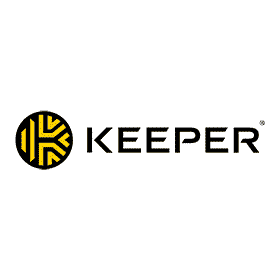
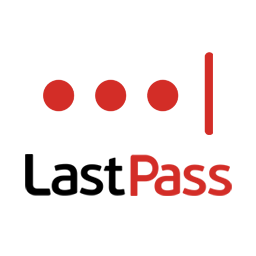


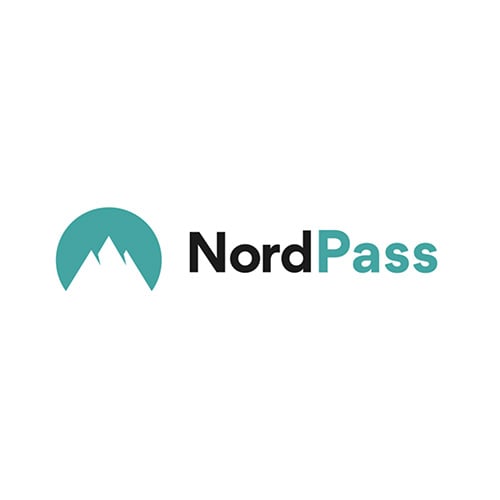


Zostaw komentarz
Anuluj odpowiedź